Hello friends,
Focus Of Topics :
■ Set your post delivery time :
Isme aap apne blog subscriber ko new post ki notification kab dena chahte hai etc set kar sakte hai. Ise set karne ke liye sabse pahle aap feedburner ki menu baar mein publicise wale option par click kare after then email subscription par click kare. Click karte hi aapko 4 options show honge usme se delivery option par click kare aur time zone wale option mein jo aapke according right hai wo select kare as for me GMT+5:30 aur schedule mein jitne ke bich chahe set kar sakte hai jaise ki 5 to 7 am aur select karne ke baad save par click kare. Save par click karte hi aapka post delivery time set ho jayega. Ise aap niche screenshot mein dekh sakte hai.
■ Add your website logo :
Feedburner email subscription mein apne blog ya website ka logo add karne ke liye simple feedburner menu baar mein publicize par click kare after then email subscription par click kare. Click karne ke baad 4 types ke option show honge usme se email branding wale option par click kare aur email/subject title mein apne blog ka name likhe aur niche logo wale option mein logo ka link paste kare aur save kar de, jaise ki niche image mein dekh sakte hai.
■ Last in Conclusion :
Toh friends ye raha feedburner email subscription ke baare mein article, feedburner blogger ke liye useful hai isliye har ek blogger ko feedburner ki har ek settings ke baare mein janna chahiye agar aapko koi doubt hai to comment kariye. I hope ki samajh mein aaya hoga, thank you.
Is article mein hum feedburner ke baare mein pure details mein janenge ki feedburner kya hai aur bloggers ke liye kyon important hai aur ise apne blogger blog mein kaise add kare aur kaise optimise kare etc. Toh chaliye friends is post ko start karte hai.
Focus Of Topics :
■ Feedburner kya hai :
Feedburner kya hai, friends feedburner Google ki hi ek email delivery service hai aur yah service bilkul free of cost hai. Aap ise free mein use kar sakte hai. Jaise ki aap ise apne blog mein add kar sakte hai jisse kya hoga ki agar aap apne blog par koi bhi new post publish karenge to jisne bhi aapke blog ko subscribe kiya hai usko mail ke dwara aapke post ki notification mil jayegi jisse aapke blog ka traffic badhega.
■ Feedburner email subscription ko apne blogger blog mein kaise add kare :
Feedburner email subscription ko apne blogger blog mein add karne ke liye sabse pahle apne blogger blog ke dashboard mein entry kare after then layout par click kare jaise ki aap image mein dekh sakte hai.
Layout par click karne ke baad aapke samne ek page open hoga usme aapko sidebar ke niche add a gadget par click karna hai jaise ki niche screenshot mein dekh sakte hai.
Add a gadget par click karne ke baad aapke samne ek aur page open hoga use niche ki taraf scroll kare aur follow by email wale option mein plus ke icon par click kare aur click karte hi aapka email subscription aapke blog mein add ho jayega jaise ki niche screenshot mein dekh sakte hai.
■ Feedburner email subscription ko optimise kaise kare :
Friends ab baat aati hai ki feedburner email subscription ko costmise kaise kare, kyonki pahle se hi iski settings default hoti hai. Toh friends koi baat nahi kyonki yah pura article aaj isi topic par hai. Feedburner email subscription ko costmise karne ke liye sabse pahle aap feedburner ki official website feedburner.google.com par visit kare aur login nahi kiye hai, toh gmail aur password dalkar login kare usi email se jis email se aapka blogger blog hai. Login karne ke baad aapko feedburner ka dashboard open hoga. Aur dashboard ke menu baar mein aapko 4 types ke tab ya option bhi kah sakte hai, dikhayi denge jaise ki.
Isme se 2 aur 3 wale options very important hai, is wale options mein aap kuchh important settings ko costmise kar sakte hai jaise ki post summary burner, set your logo aur email delivery time etc. Toh chaliye ise kaise setup karna hai jante hai.
■ Post summary burner :
Isse kya hota hai ki jab bhi hum new article publish karte hai aur jisne bhi humare blog ko subscribe kiya hai usko email notification mein humare blog ka pura ka pura article dikh jata hai aur wo user humare website par nahi aa pta hai. Jisse humare blog ka traffic loss ho jata hai. Isko set karne ke liye sabse pahle aap feedburner ki menu baar mein optimize wale option par click kare after then summary burner par click kare. Click karne ke baad ek aur page open hoga usme aap maximum length wale option mein 150 type kare aur teaser mein jo likhna chahte hai wo likhe warna waise hi rahne de aur save wale button par click karke save kar ligiye, jaise ki niche screenshot mein dekh sakte hai.
Layout par click karne ke baad aapke samne ek page open hoga usme aapko sidebar ke niche add a gadget par click karna hai jaise ki niche screenshot mein dekh sakte hai.
Add a gadget par click karne ke baad aapke samne ek aur page open hoga use niche ki taraf scroll kare aur follow by email wale option mein plus ke icon par click kare aur click karte hi aapka email subscription aapke blog mein add ho jayega jaise ki niche screenshot mein dekh sakte hai.
■ Feedburner email subscription ko optimise kaise kare :
Friends ab baat aati hai ki feedburner email subscription ko costmise kaise kare, kyonki pahle se hi iski settings default hoti hai. Toh friends koi baat nahi kyonki yah pura article aaj isi topic par hai. Feedburner email subscription ko costmise karne ke liye sabse pahle aap feedburner ki official website feedburner.google.com par visit kare aur login nahi kiye hai, toh gmail aur password dalkar login kare usi email se jis email se aapka blogger blog hai. Login karne ke baad aapko feedburner ka dashboard open hoga. Aur dashboard ke menu baar mein aapko 4 types ke tab ya option bhi kah sakte hai, dikhayi denge jaise ki.
- Analyze
- Optimize
- Publicize
- Troubleshootize
Isme se 2 aur 3 wale options very important hai, is wale options mein aap kuchh important settings ko costmise kar sakte hai jaise ki post summary burner, set your logo aur email delivery time etc. Toh chaliye ise kaise setup karna hai jante hai.
■ Post summary burner :
Isse kya hota hai ki jab bhi hum new article publish karte hai aur jisne bhi humare blog ko subscribe kiya hai usko email notification mein humare blog ka pura ka pura article dikh jata hai aur wo user humare website par nahi aa pta hai. Jisse humare blog ka traffic loss ho jata hai. Isko set karne ke liye sabse pahle aap feedburner ki menu baar mein optimize wale option par click kare after then summary burner par click kare. Click karne ke baad ek aur page open hoga usme aap maximum length wale option mein 150 type kare aur teaser mein jo likhna chahte hai wo likhe warna waise hi rahne de aur save wale button par click karke save kar ligiye, jaise ki niche screenshot mein dekh sakte hai.
■ Set your post delivery time :
Isme aap apne blog subscriber ko new post ki notification kab dena chahte hai etc set kar sakte hai. Ise set karne ke liye sabse pahle aap feedburner ki menu baar mein publicise wale option par click kare after then email subscription par click kare. Click karte hi aapko 4 options show honge usme se delivery option par click kare aur time zone wale option mein jo aapke according right hai wo select kare as for me GMT+5:30 aur schedule mein jitne ke bich chahe set kar sakte hai jaise ki 5 to 7 am aur select karne ke baad save par click kare. Save par click karte hi aapka post delivery time set ho jayega. Ise aap niche screenshot mein dekh sakte hai.
■ Add your website logo :
Feedburner email subscription mein apne blog ya website ka logo add karne ke liye simple feedburner menu baar mein publicize par click kare after then email subscription par click kare. Click karne ke baad 4 types ke option show honge usme se email branding wale option par click kare aur email/subject title mein apne blog ka name likhe aur niche logo wale option mein logo ka link paste kare aur save kar de, jaise ki niche image mein dekh sakte hai.
■ Last in Conclusion :
Toh friends ye raha feedburner email subscription ke baare mein article, feedburner blogger ke liye useful hai isliye har ek blogger ko feedburner ki har ek settings ke baare mein janna chahiye agar aapko koi doubt hai to comment kariye. I hope ki samajh mein aaya hoga, thank you.









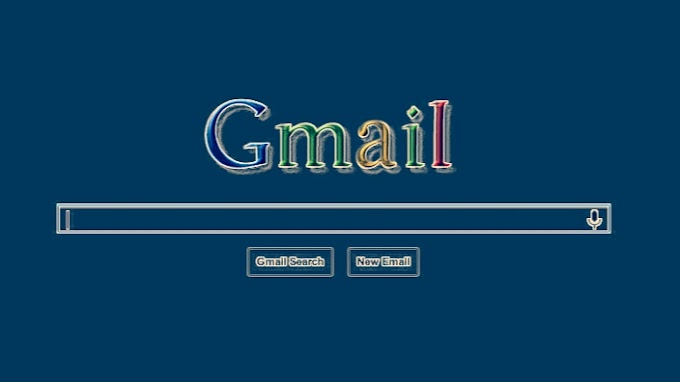

![माँ पर समर्पित कविता [ Motivational Poem ]](https://blogger.googleusercontent.com/img/b/R29vZ2xl/AVvXsEhnEgnjKxZuMIt5VYIeAF523aTg9jpkgbKTENO6qJ1BWIDBcjnv_hl6O_2zIK9Beor8tlnt4a49OlT4T3TCKy_jXybUP-bc9vYJZMUpuGog3DuQXrdOlqw8pkLz8p3aOekzd56JJBxqX-Y/w680/PicsArt_07-03-05.44.42.jpg)


4 Comments
@Rakesh, thanks :)
ReplyDeleteGood
ReplyDelete
DeleteThank you, please visit karte rhe.
ReplyDeleteThanks for your feedback.
Please always write a positive words in the comment box.